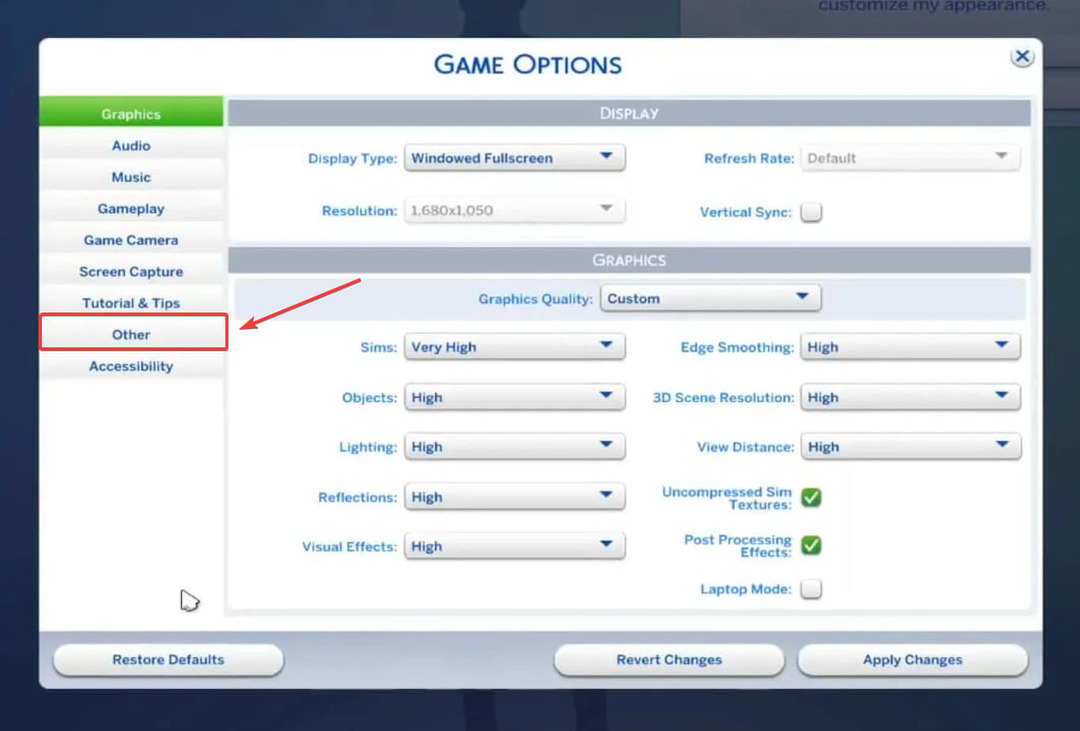- Sims 4 yra vienas iš populiariausių, taip sakant, populiariausių tęsinių gyvenimo modeliavimas kada nors. EA pavyko patobulinti senąjį receptą ir padaryti jį dar geresnį.
- Pagrindinė priežastis iš esmės visiems sutaupyti-susijęs klaidos yra modifikacijos. Turėsite juos nuolat atnaujinti.
- Yra pažadų, kad „Sims 5“ bus išleistas 2021 m., Tačiau iki tol perskaitykite viską apie dabartines iteracijas Sims 4 skyrius.
- Ar galime visi sekundę džiaugtis žaidimais? Gerai, dabar eik pas mus Žaidimų centras naujienų, patarimų ir viso šurmulio.

Ši programinė įranga leis jūsų tvarkyklėms veikti ir veikti, taip apsaugant jus nuo įprastų kompiuterio klaidų ir aparatūros gedimų. Dabar patikrinkite visus tvarkykles atlikdami 3 paprastus veiksmus:
- Atsisiųskite „DriverFix“ (patikrintas atsisiuntimo failas).
- Spustelėkite Paleiskite nuskaitymą rasti visus probleminius vairuotojus.
- Spustelėkite Atnaujinti tvarkykles gauti naujas versijas ir išvengti sistemos sutrikimų.
- „DriverFix“ atsisiuntė 0 skaitytojų šį mėnesį.
Sims 4 yra vienas populiariausių kada nors populiariausių, galima sakyti, gyvenimo modeliavimo tęsinių.
Dabar EA kažkaip pavyko patobulinti senąjį receptą ir padaryti jį dar geresnį su keliolika DLC ir papildomo turinio.
Nepaisant to, tai žaidimas turi įvairių trūkumų, įskaitant klaidas ir įvairias klaidas. Tas, kurį bandysime išspręsti šiandien, eina pagal kodą 510 ir jis įvyksta išsaugant žaidimo eigą.
Kad išspręstumėte šią klaidą, patariame palaipsniui atlikti toliau nurodytus veiksmus, kad pateiktume toliau.
Kaip išspręsti „Sims 4 Save 510“ klaidą kompiuteryje?
- Atnaujinkite mod
- Pašalinkite modifikacijas
- Išvalyti žaidimo talpyklą
- Patvirtinkite žaidimo vientisumą naudodami „Origin“
- Iš naujo įdiekite žaidimą
1: atnaujinkite modifikacijas
Pagrindinė visų su taupymu susijusių klaidų priežastis yra modai. Juos dažniausiai teikia ir administruoja trečiųjų šalių svetainės, ir jie tikrai praturtina bendrą patirtį.
Tačiau turėsite juos nuolat atnaujinti. Daugybė vertingų modų, kuriuos didelė žaidėjų bazė naudoja „Sims 4“, yra pasenę ir nėra sinchronizuojami su dabartine „Sims 4“ versija.
Galbūt jus taip pat domina mūsų „The Sims 4“ neišsaugos [FIX] straipsnis
Dėl to, prieš visiškai pašalindami modifikacijas, patariame atnaujinti tuos, kuriuos galite.
Tuo tikslu turėsite pereiti į modų tiekėjo svetainę ir ieškoti naujos įdiegtų modų versijos.
Tik modai, palaikantys dabartinę „Sims 4“ versiją, galės veikti sklandžiai. Taigi, jums bus geriau praleisti laiką žaidimo eigoje.
2: pašalinkite modifikacijas
Jei vis tiek matote tą pačią išsaugojimo klaidą 510, kitas žingsnis, kurį turėtumėte apsvarstyti, yra modifikacijų pašalinimas iš jūsų diegimo.
Dabar mes nesakome iš karto juos visus ištrinti (nors ir jūs galite tai padaryti).
Tai, ką mes sakome, yra perkelti modų aplanką į kitą vietą („Desktop“ yra geras pasirinkimas) ir sukurti naują aplanką su tuo pačiu pavadinimo aplanku.
Dabar galite atskirai įterpti modifikacijas ir ieškoti klaidos. Įsitikinę, kuris modas sukelia klaidą, būtinai pašalinkite ją iš žaidimo.
3: Išvalykite žaidimo talpyklą
Nors mūsų įtarimas yra sutelktas į nepalaikomus ir (arba) pasenusius modifikacijas, kaltininkų dažnai būna daug.
Sugadinta talpykla taip pat gali sukelti išsaugojimo klaidą, įskaitant klaidos kodą 510.
Norėdami išspręsti šią problemą, turėsite ištrinti tam tikrus talpyklos failus ir pereiti iš jų.
Žinoma, prieš pradėdami kištis į „Sims 4“ diegimą, nepamirškite sukurti atsarginių failų atsarginių kopijų.
Štai kaip išvalyti „Sims 4“ talpyklą ir, tikiuosi, išspręsti išsaugojimo klaidą 510:
- Išeikite iš žaidimo.
- Eiti į Dokumentai (Mano dokumentai).
- Atviras Elektroninis menas.
- Atviras Sims 4.
- Perkelkite aplanką „Išsaugo“ į darbalaukį arba kitą vietą.
- Ištrinkite šiuos talpyklos failus iš talpyklos aplanko:
- localthumbcache.paketas
- talpykla
- cachestr
- talpyklos rinkinys
- lotcachedData
- Pradėkite žaidimą.
Norėdami gauti geresnę žaidimų patirtį, rekomenduojame nemokamai atsisiųsti „Game Fire“. Tai padės išspręsti įvairias žaidimų problemas, pvz., Užšaldymą, gedimus, mažą FPS, vėlavimą ir lėtą kompiuterį.
4: Patikrinkite žaidimo vientisumą naudodami „Origin“
Jei žaidimą įsigijote iš „Origin“ kliento, galite jį naudoti sugadintiems ar trūkstamiems žaidimo failams taisyti ir taip išspręsti problemą.
Dabar tai atsitiks, kai atmesite modifikatorius kaip problemos iniciatorius. Žaidimų failai taip pat gali būti sugadinti.
Ypač dėl kenkėjiškos programos užkrėtimo arba atsitiktinio vieno ar kelių pagrindinių failų ištrynimo.
Štai kaip patikrinti žaidimo vientisumą naudojant „Origin“ ir išspręsti galimą taupymo strigtį, kurią sukelia sugadinti / neišsamūs diegimo failai:
- Atviras Kilmės klientas.
- Eikite į Mano žaidimai.
- Dešiniuoju pelės mygtuku spustelėkite Sims 4 ir spustelėkite Remonto diegimas.
- Įrankis patikrins jūsų žaidimą ir atitaisys sugadintus ar neišsamius failus.
5: iš naujo įdiekite žaidimą
Galiausiai, jei vis tiek negalite pereiti per išsaugojimo klaidą 510, patariame iš naujo apsvarstyti žaidimo įdiegimą kaip paskutinę priemonę.
Iš naujo įdiegę žaidimą turėsite tuščią vanilės iteraciją.
Vėliau galite pridėti pasirinktų modifikacijų po vieną, tačiau būtinai pridėkite tik tuos, kurie yra atnaujinti ir kuriuos palaiko paskutinė žaidimo versija.
Štai kaip iš naujo įdiegti „Sims 4“ kartu su „Origin“ klientu:
- Atidaryk Kilmė klientą ir pasirinkite Mano žaidimai.
- Dešiniuoju pelės mygtuku spustelėkite ir pasirinkite Pašalinti.
- Baigę procesą eikite į diegimo vietą ir ištrinkite likusius aplankus.
- Norėdami išvalyti registrą, naudokite trečiosios šalies įrankį. Mes asmeniškai rekomenduojame „IObit Uninstaller Pro“
- Iš naujo paleiskite kompiuterį.
- Vėl pradėkite „Origin“.
- Rasti Sims 4 ir pasirinkite Diegti.
Tai turėtų būti viskas. Mes tikrai tikimės, kad pritaikę vieną iš šių sprendimų galėtumėte išsaugoti savo žaidimą.
Be to, nedvejodami pasidalykite savo klausimais ar pasiūlymais ir pasakykite, ar sprendimai jums padėjo, ar ne. Tai galite padaryti žemiau esančiuose komentaruose.